Помощна програма MiniTool Power Data Recovery
Ефективното възстановяване на данни винаги изисква инструменти, които могат да го направят. Сега има много от тях и е много трудно да се разбере всичко. Анализирайки много програми, попаднах на интересна опция, която се оказа не толкова лоша. Инструмент, който има възможност за възстановяване на данни - MiniTool Power Data Recovery върши работата си много добре.
Характеристики на MiniTool Power Data Recovery
Ако решите да използвате безплатната версия на програмата, можете да възстановите само до 1 GB. В други версии няма ограничения за възстановяване.

5 функции на MiniTool Power Data Recovery
Както безплатните, така и другите версии на MiniTool Power Data Recovery Free Edition имат няколко полезни модула, чието използване е необходимо:
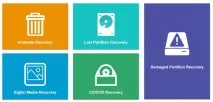
Искам да кажа, че професионалната версия има абсолютно същите функции. Единствената причина да се нуждаете поне от професионална версия е да се отървете от ограниченията за възстановяване на данни.
Процес на възстановяване на данни
Гъвкава и точна услуга за възстановяване на данни
С други думи, можете да персонализирате търсенето за себе си, например да изберете типа файлова система, да зададете желания филтър и т.н. За да направите това, програмата има следните опции:
- Разширена настройка - С тази функция потребителите могат да зададат файловата система и типа, преди да извършат сканиране. По този начин можете да намерите по-бързо необходимите данни.
- Разширен филтър - можете да филтрирате какво да търсите и какво не. Можете да филтрирате по размер, файлов формат и дори име. По този начин си спестявате време.
- Намиране на файл –ако си спомняте името на файла, тогава можете да използвате тази функция, за да го намерите по-бързо.
- Преглед на файл - с тази функция можете да преглеждате по-малки файлове (до 20 MB), така че да намирате по-бързо необходимите файлове.
Поддръжка на формати и устройства
За вас съставих следната таблица, която показва форматите, поддържани от MiniTool Power Data Recovery:
| Устройства | Външни устройства | USB памет | RAID масив |
| Дигитална камера |
Музикален плейър
Използване на MiniTool Power Data Recovery (възстановяване на модул за възстановяване)
В този пример ще покажа как да използвате MiniTool Power Data Recovery, използвайки един от модулите (Undelete Recovery) като пример, който възстановява данни, които са били изтрити по погрешка. Например случайно сте ги изтрили в кошчето и сте го изпразнили.
В момента анализирам версия 7.0 на програмата и ето как изглежда:
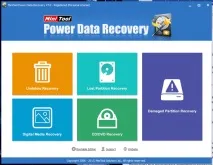
За да изберете необходимия модул, щракнете върху големия оранжев квадрат с името"Възстановяване на възстановяване".
В следващия прозорец виждаме всички носители за съхранение, свързани към нашия компютър. Щракнете върху целевото устройство и след това щракнете върху бутона"Сканиране", за да го проверите за изтрити данни.
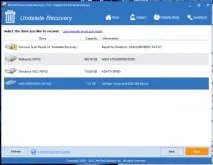
В левия раздел можете лесно да навигирате през папките, намерени след сканирането.
В резултат на това ще видите всички файлове, които можетеВъзстанови. Имената им напълно съвпадат с тези на диска. Някои програми показват само "krakozyabry".
За да възстановите някои данни, поставете отметки в квадратчетата им и след това щракнете върху бутона"Запазване" и посочете местоположението, където ще бъде записано всичко.
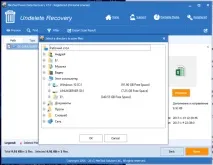
Прегледахме интересна помощна програма за възстановяване на данни MiniTool Power Data Recovery. Той има много функции, които описахме по-горе. Като тест можете да опитате да използвате безплатната версия и да се уверите, че програмата е ефективна, а след това, ако искате, закупете професионално или друго издание.
Хареса ми програмата, опитах се да възстановя изтрити файлове от различни устройства с памет и всичко се получи. Опитай.
Съветвам ви да разгледате прегледа на друга програма от MiniTool: